忘记苹果电脑开机密码?这些方法教你快速找回
在日常使用苹果电脑的过程中,忘记开机密码是许多用户可能面临的尴尬局面。这不仅让人感到无奈与焦虑,更可能影响到工作与学习的进度。不过,值得庆幸的是,苹果系统提供了多种简单而有效的方式来帮助用户恢复对电脑的访问。本文将详细介绍几种常见的密码重置方案,助您轻松解决问题。
1. 使用Apple ID 重置密码
如果在设置Mac时启用了通过Apple ID 重置密码的功能,那么这是一种最为简便的方式。当您多次输入错误密码后,系统会弹出提示,允许您使用Apple ID进行重置。具体步骤如下:在登录界面输入错误的密码,等待出现提示后,点击“使用Apple ID重置密码”选项,输入您的Apple ID和密码,按照屏幕上的指示完成密码重置。此方法安全快捷,适合大多数用户。
2. 使用恢复模式重置密码
对于没有启用Apple ID的用户,恢复模式是另一个有效的选择。步骤如下:
关闭您的Mac。
启动时按住“Command(⌘)”和“R”键,直到看到苹果标志或旋转的地球图标。
进入恢复模式后,选择“实用工具”菜单中的“终端”。
输入命令 resetpassword 并按下回车键,随后按照提示选择用户账户并设置新密码。需要注意的是,通过恢复模式进行重置可能会导致部分数据丢失,因此确保在操作之前备份重要文件。
3. 创建新的管理员账户
如果以上两种方法未能解决问题,您可以尝试创建新的管理员账户。步骤如下:同样进入恢复模式并打开终端,输入 resetpassword。在窗口中选择“创建新管理员账户”,然后按照提示输入新账户的信息。这样一来,您就能使用新账户登录系统,并在系统内重置旧账户的密码。
4. 使用单用户模式重置密码
有一定计算机基础的用户可以考虑使用单用户模式。这种方法通过命令行进行操作,适合那些熟悉Mac系统的用户。步骤为:
关闭Mac,启动时按住“Command(⌘)”和“S”键,进入单用户模式。
在命令行界面中输入 /sbin/mount -uw /,接着输入 launchctl load /System/Library/LaunchDaemons/com.apple.opendirectoryd.plist。
最后,输入 passwd 用户名(将“用户名”替换为实际账户名),按照提示输入新密码。完成后,重启Mac即可。
5. 使用外部设备重置密码
在某些情况下,借助外部设备重置密码也是一个可行的方案。具体操作如下:准备一个可启动的USB驱动器,并确保其中包含macOS安装文件。连接USB驱动器后启动Mac,按住“Option(⌥)”键,选择从USB驱动器启动。进入安装界面后,选择“实用工具”中的“终端”,输入 resetpassword 并按照提示重置密码。这种方法稍显复杂,但在紧急情况下可能是唯一解决方案。
6. 联系苹果支持
如果以上方法仍未能够帮助您解决问题,建议联系苹果支持。苹果技术支持团队可以提供专业的指导与帮助,您可以通过苹果官网、电话或访问当地零售店进行咨询。
7. 预防措施
为了避免将来再次遭遇忘记开机密码的问题,建议用户采取以下预防措施:定期备份数据、使用密码管理工具、设置安全问题以便在必要时找回密码,并确保启用Apple ID的密码重置选项。这样能大大降低密码遗忘带来的困扰。
8. 结语
忘记苹果电脑的开机密码并非无法克服的障碍。通过上述方法,您可以有效找回对电脑的访问权限。无论是使用Apple ID、恢复模式还是其他方案,保持冷静、扎实操作是成功的关键。同时,定期采取预防措施,更是保障您数字生活安全的最好方式。在享受科技便利的同时,记得利用好AI工具,例如简单AI,不仅能助力自媒体创业,还能有效管理您的信息,提高日常生活的幸福感。希望这篇文章能帮助到您,让您更畅快地使用您的苹果电脑!返回搜狐,查看更多